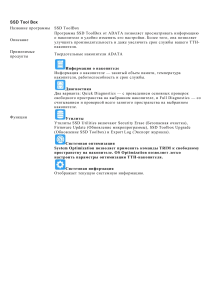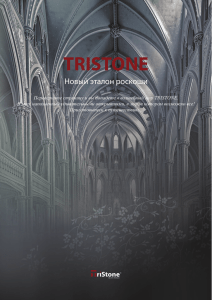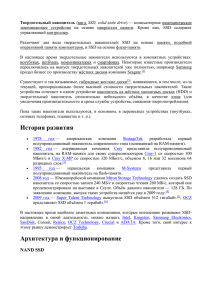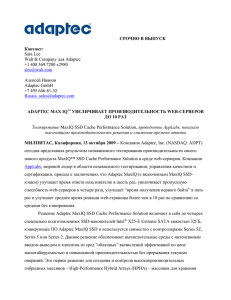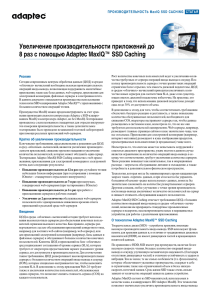SSD-диски 55 KB
реклама
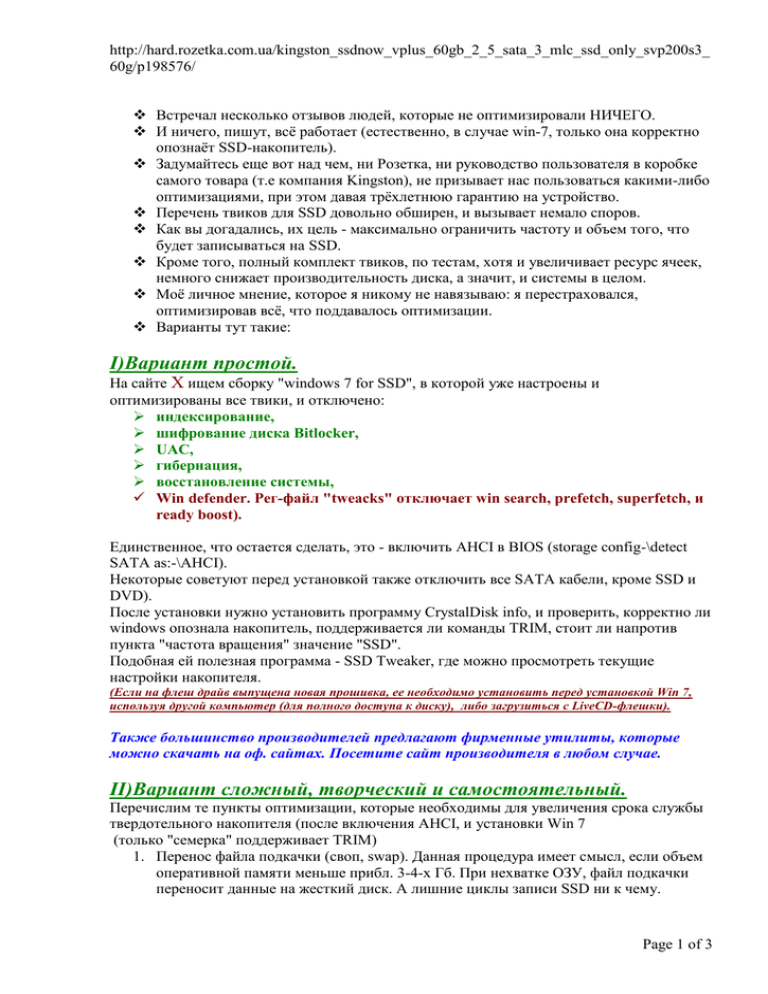
http://hard.rozetka.com.ua/kingston_ssdnow_vplus_60gb_2_5_sata_3_mlc_ssd_only_svp200s3_ 60g/p198576/ Встречал несколько отзывов людей, которые не оптимизировали НИЧЕГО. И ничего, пишут, всё работает (естественно, в случае win-7, только она корректно опознаёт SSD-накопитель). Задумайтесь еще вот над чем, ни Розетка, ни руководство пользователя в коробке самого товара (т.е компания Kingston), не призывает нас пользоваться какими-либо оптимизациями, при этом давая трёхлетнюю гарантию на устройство. Перечень твиков для SSD довольно обширен, и вызывает немало споров. Как вы догадались, их цель - максимально ограничить частоту и объем того, что будет записываться на SSD. Кроме того, полный комплект твиков, по тестам, хотя и увеличивает ресурс ячеек, немного снижает производительность диска, а значит, и системы в целом. Моё личное мнение, которое я никому не навязываю: я перестраховался, оптимизировав всё, что поддавалось оптимизации. Варианты тут такие: I)Вариант простой. На сайте Х ищем сборку "windows 7 for SSD", в которой уже настроены и оптимизированы все твики, и отключено: индексирование, шифрование диска Bitlocker, UAC, гибернация, восстановление системы, Win defender. Рег-файл "tweacks" отключает win search, prefetch, superfetch, и ready boost). Единственное, что остается сделать, это - включить AHCI в BIOS (storage config-\detect SATA as:-\AHCI). Некоторые советуют перед установкой также отключить все SATA кабели, кроме SSD и DVD). После установки нужно установить программу CrystalDisk info, и проверить, корректно ли windows опознала накопитель, поддерживается ли команды TRIM, стоит ли напротив пункта "частота вращения" значение "SSD". Подобная ей полезная программа - SSD Tweaker, где можно просмотреть текущие настройки накопителя. (Если на флеш драйв выпущена новая прошивка, ее необходимо установить перед установкой Win 7, используя другой компьютер (для полного доступа к диску), либо загрузиться с LiveCD-флешки). Также большинство производителей предлагают фирменные утилиты, которые можно скачать на оф. сайтах. Посетите сайт производителя в любом случае. II)Вариант сложный, творческий и самостоятельный. Перечислим те пункты оптимизации, которые необходимы для увеличения срока службы твердотельного накопителя (после включения AHCI, и установки Win 7 (только "семерка" поддерживает TRIM) 1. Перенос файла подкачки (своп, swap). Данная процедура имеет смысл, если объем оперативной памяти меньше прибл. 3-4-х Гб. При нехватке ОЗУ, файл подкачки переносит данные на жесткий диск. А лишние циклы записи SSD ни к чему. Page 1 of 3 http://hard.rozetka.com.ua/kingston_ssdnow_vplus_60gb_2_5_sata_3_mlc_ssd_only_svp200s3_ 60g/p198576/ 2. Заходим Комп-\Свойства-\Доп. пар. системы-Дополнительно-\Быстродействие\Параметры-\Дополнительно-\Виртуальная память-\(Изменить-Без файла подкачки)-\Задать(на С выставить "отсутствует") 3. Отключение восстановления системы. Опять же лишняя запись на SSD. Заходим Комп-\Свойства-\Защита системы-\Настроить-\Отключить защиту системы\Удалить точки восстановления. 4. Отключить индексирование. Эта функция помогает быстро находить файлы поиском, но также пишет данные на диск С. Заходим Комп-\(щелкаем правой кнопкой на диск С)-\Свойства-\(снимаем флажок с "разрешить индексирование") 5. Отключение дефрагментации. Должно быть отключено в Win 7 автоматом. Иногда эту операцию можно проводить сторонними утилитами, которые учитывают принцип работы SSD-диска (Diskeeper 2011 Pro). Стоит отметить, что сильная фрагментация наступает вследствие заполнения диска более, чем наполовину (от 50 до 70%, в зависимости от объема), либо частых операций перезаписи. Дело в том, что есть отличие в "физической" и "логической" наполненности диска. Допустим, логически вы имеете 40% свободного дискового пространства. На самом деле, это пустое место могут занимать файлы, лишь помеченные как "удаленные", и при записи контроллер будет искать наиболее "замусоренные" блоки, очищать их в реальном времени (либо этим будет предварительно заниматься TRIM), и записывать файл в те места, где есть свободные блоки, т.е. в разные места. В результате файл будет разбит на куски, т.е. фрагментирован. 6. В случае с SSD это не так критично, как в HDD, но - поскольку SSD удаляет информацию целыми блоками, файл должен быть разделен на как можно меньшее их количество ("усложнение записи"), поэтому раз в квартал/пол года, к примеру,дефрагментация будет нелишней. (Кстати, именно по этой причине рекомендуется покупать SSD немного большего объема, чем необходимо. Если диск будет заполнен на треть - тем лучше.- Тем дольше сохранится максимальная скорость) Жмем WIN(окошки)+R(одновременно)-\(вводим services.msc)-\(Enter)-\(ищем "дефрагментация диска")-\тип запуска-"откл"-\"остановить"-\Применить. 7. Отключение гибернации (спящего режима). В режиме сна ПК записывает все данные с ОЗУ на диск С. Жмем WIN+R-\powercfg_-h_off-\(enter) 8. Перенести место назначения TEMP-файлов (временных). Панель управления\Система-\Система-\Доп. пар. системы-\Переменные среды-\"TEMP"-(изменить адрес)-\"TMP"-(изменить адрес). Адрес может быть одинаковым, но ссылаться должен на диск, кроме "С" (не на ssd). 9. Вынести "Журналы windows", которые по умолчанию пишутся на системный диск. Панель управления-\Система-\Администрирование-\Просмотр событий-\Журналы windows-\Приложения-\Свойства-\(очистить жур. и изменить путь. Аналогично для вкладок "Безопасность" и "Система") 10.Отключить Prefetch и Superfetch. 11. Если Win 7 правильно опознала SSD-диск, эти службы будут отключены автоматически. Они загружают информацию в ОЗУ еще до того, как она станет нужна программам. Также отслеживают способ запуска, и приложения, которые обычно загружаются. Подобная служба- ready boost,-позволяет использовать емкость флеш-накопителей, для ускорения запуска программ. Жмем WIN+R\(вводим)regedit-(enter)\HKEY LOKAL MACHINE-\system-\current control set\control-\session manager-\memory management-\prefetch parameters-\(двойной клик на enable prefetcher,-в строке "значение" вводим "0". Аналогично для superfetch. 12. Настройка плана электропитания. Помогает Win обслуживать диск при простое системы, в состоянии неактивности. Панель управления-\Электропитание\Показать доп. план электропитания-\Высокая производительность-\Настройка плана ЭП-\Изменить доп. пар. ЭП-\Жесткий диск-\Отключать ЖД - "никогда" Page 2 of 3 http://hard.rozetka.com.ua/kingston_ssdnow_vplus_60gb_2_5_sata_3_mlc_ssd_only_svp200s3_ 60g/p198576/ 13. Функция TRIM. Win 7 поддерживает и выполняет TRIM автоматически. Это команда, позволяющая ОС уведомить SSD о том, какие блоки данных больше не используются, и могут быть использованы SSD для подготовки к записи. TRIM стирает данные в ячейках, и уменьшает тем самым время доступа. Проверить работу TRIM можно программой SSD Tweaker. Программы для SSD: AS SSD Benchmark - измеряет производительность диска, скорость чтения и записи. CrystalDiskInfo - проверяет состояние, и оставшийся срок службы. Diskeeper 2011 Pro - дефрагментация, состояние. SSD Tweaker- настройки и оптимизация. В заключение - тесты AS SSD Bench в моём случае (система 7х64, проц фен 2х2 555@3.2ггц, ОЗУ 4 Gb@1333, SATA 3, применялись после всех твиков) read/write: Seq - 194.3/77.4. 4k - 15.93/66.29 4K-64 - 50.00/72.66 Acc Time - 0.143/0.296 Как видно, результаты несколько отличаются от заявленных, но, скорость загрузки и вправду выросла почти вдвое, но особенно впечатляет скорость завершения приложений, а также скорость выключения ПК. Вывод: На фоне подорожания традиционных HDD, из-за наводнения в Тайланде, сейчас как никогда актуален переход на SSD. Особенно, если присутствует второй отдельный жесткий под файло_хранилище, либо планируется апгрейд ноутбука (энергопотребление и виброустойчивость, и полная тишина) http://hard.rozetka.com.ua/kingston_ssdnow_vplus_60gb_2_5_sata_3_mlc_ssd_only_svp200 s3_60g/p198576/ Примечание добавлено от 19 февраля 2013 года. Специально для форумной ветки: https://www.sony.ru/discussions/message/1267048#1267048 ТУТ: http://www.wisecleaner.com/wisecare365.html качаем утиль Wise Care 365 Эта утилитка дополнительно в автозагрузку установит своего агента, который при каждой загрузке меряет скорость загрузки, и над треем в нижнем правом углу выводит окошко в котором будем понятно, чем Вы владеете, «тормозом или медленным газом?», а может всё гораздо хуже: «2- в одном!» А если на SSD Вы залетаете в рабочий стол за 15-18 секунд на vaio. серии (Е;С;Т или младше) , Вы кудесник! Медали потом Вам выдадут! Page 3 of 3